Cara Bermain Blu-ray 4K di Konsol Permainan Xbox One / 360
Adakah konsol permainan Xbox One / 360 memainkan Blu-ray?
Konsol permainan Microsoft Xbox One memang mempunyai HDMI 2.0 yang dapat mengeluarkan isyarat 4K. Oleh itu Xbox One dapat memainkan 4K Blu-ray. Tidak kira model Xbox One mana yang anda gunakan, Xbox One S atau Xbox One X, anda boleh memainkan cakera Blu-ray Ultra HD dengannya. Tetapi anda harus tahu bahawa, Xbox One hanya menyokong Blu-ray 4K Ultra HD. Anda tidak boleh menggunakannya untuk membaca cakera Blu-ray biasa.
Perkara akan jauh berbeza jika anda menggunakan konsol Xbox 360. Secara lalai, Xbox 360 bergantung pada DVD untuk permainannya dan tidak menyokong cakera Blu-ray. Ia membolehkan anda menstrim video HD 1080p pada aplikasi video. Tetapi ia sama sekali tidak sesuai dengan Blu-ray.
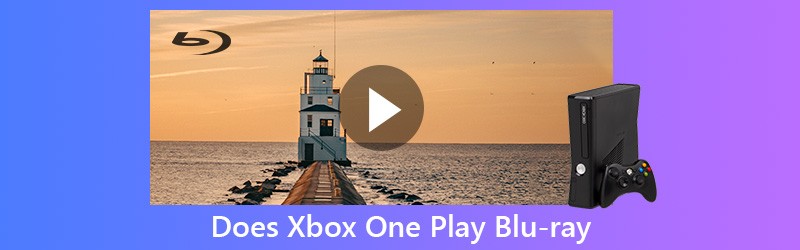
Walau bagaimanapun, banyak pengguna mengadu bahawa mereka tidak dapat memainkan cakera Blu-ray di Xbox One. Adakah anda salah seorang dari mereka? Adakah mungkin untuk menonton filem Blu-ray dengan Xbox 360? Di sini dalam catatan ini, kami akan menerangkan sebab mengapa anda tidak dapat memainkan cakera Blu-ray menggunakan Xbox One. Sebagai tambahan, kami akan menunjukkan kepada anda cara mengatur konsol Xbox anda untuk bermain Blu-ray. Anda juga dapat mempelajari cara yang berkesan untuk memainkan cakera Blu-ray di Xbox, bahkan Xbox 360.
- Bahagian 1. Mengapa Anda Tidak Boleh Main Blu-ray di Xbox One
- Bahagian 2. Cara Menyiapkan Xbox One untuk Memainkan Blu-ray Disc
- Bahagian 3. Cara Memainkan Semua Filem Blu-ray di Xbox One / 360 (Cara Terbaik)
Bahagian 1. Mengapa Anda Tidak Boleh Main Blu-ray di Xbox One
Mirip dengan Sony Play Station 4 Pro dan Nintendo Switch, Xbox One adalah salah satu konsol permainan paling popular dan hebat yang dapat memberi anda pengalaman permainan yang hebat. Microsoft Xbox One mempunyai kekuatan 40% lebih banyak daripada konsol lain dan 6 teraflop kuasa pemprosesan grafik untuk pengalaman permainan 4K yang mendalam. Ia menyokong 4K Ultra HD Blu-ray dan HDR. Jadi seperti yang disebutkan di atas, Xbox One dapat memainkan cakera Blu-ray. Selain Blu-ray, ia juga membolehkan anda memainkan cakera DVD.

Konsol Xbox One dihasilkan untuk wilayah Blu-ray tertentu, mengikut standard antarabangsa. Ia tidak serasi dengan semua cakera Blu-ray dan hanya cakera Blu-ray yang dijual di kawasan yang sama dengan konsol. Selain itu, anda tidak boleh menggunakannya untuk memainkan Blu-ray biasa dan 3D Cakera Blu-ray. Buat masa ini, tidak ada keserasian Blu-ray 3D di konsol Xbox. Oleh itu, apabila anda memasukkan cakera Blu-ray semacam itu, peranti Xbox tidak dapat membacanya.
Sebenarnya, anda tidak dibenarkan memainkan cakera Blu-ray secara langsung walaupun untuk Blu-ray 4K standard. Kerana konsol Xbox tidak disertakan dengan sokongan main balik cakera asli. Kerana penurunan penjualan media fizikal secara global, Microsoft membuang sokongan main balik Blu-ray dan DVD beberapa tahun yang lalu. Oleh itu, apabila anda perlu menonton filem Blu-ray dengan Xbox One, anda harus melakukan beberapa operasi terlebih dahulu.
Bahagian 2. Cara Menyiapkan Xbox One untuk Memainkan Blu-ray Disc
Untuk memainkan Blu-ray pada konsol Xbox One anda, anda perlu memasang Pemain Blu-ray aplikasi. Ia direka khas untuk main balik Blu-ray dan DVD. Panduan berikut akan menunjukkan cara memasang aplikasi Pemain Blu-ray untuk memainkan Blu-ray di konsol permainan Xbox anda.
Seperti yang dinyatakan di atas, anda harus memasang aplikasi Blu-ray Player terlebih dahulu. Sebenarnya, setelah anda memasukkan cakera Blu-ray ke dalam Xbox One anda, akan ada tetingkap pop timbul untuk memandu anda memasang aplikasi bermain Blu-ray ini. Di sini anda boleh mengikuti arahan untuk melakukannya.
Sekiranya tidak ada tetingkap permintaan, anda boleh pergi ke Kedai dari Laman Utama Xbox untuk mencari pemain ini. Klik Aplikasi daripada Kategori bahagian dan kemudian bergantung pada ciri carian untuk mencari dan memasang aplikasi.
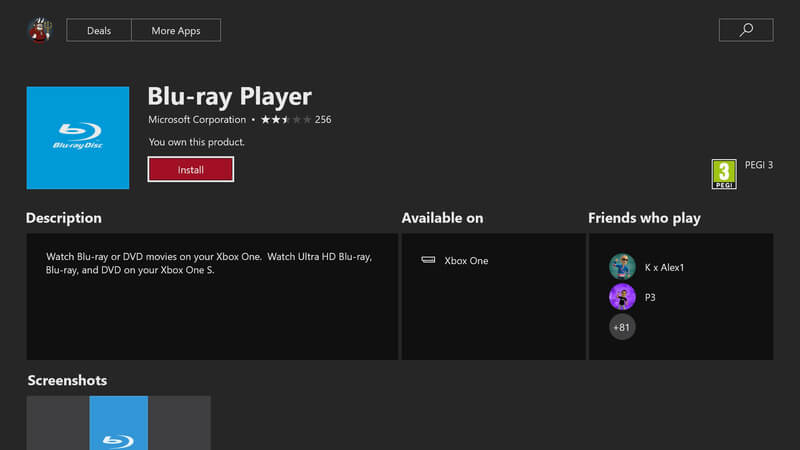
Apabila anda memasang aplikasi Blu-ray Player di Xbox, anda boleh memainkan filem Blu-ray dengan pengalaman visual yang hebat. Cakera permainan video untuk konsol Xbox One tidak dikodkan ke kawasan. Tetapi tidak semua cakera Blu-ray atau DVD dikodkan ke semua wilayah. Xbox One hanya dapat menyokong cakera bebas wilayah.
Bahagian 3. Cara Memainkan Semua Filem Blu-ray di Xbox One / 360 (Cara Terbaik)
Dengan aplikasi Pemain Blu-ray yang dipasang di Xbox One, anda dapat menonton filem Blu-ray dengan mudah dengan konsol permainan. Bagaimana jika cakera Blu-ray masih tidak dapat dimainkan? Seperti yang anda lihat, anda tidak dapat memainkan semua cakera Blu-ray dengan Xbox satu. Anda tidak dibenarkan bermain Blu-ray jika menggunakan Xbox 360. Oleh itu, timbul persoalan, adakah mungkin untuk memainkan semua cakera Blu-ray anda dengan Xbox One atau Xbox 360 tanpa had?
Sebenarnya, anda boleh memilih untuk merobek cakera Blu-ray ke fail digital seperti MP4, MOV, AVI, atau FLV untuk pemutaran yang lebih baik pada konsol Xbox, pemain media atau peranti mudah alih anda. Di sini kami sangat mengesyorkan yang kuat Blu-ray Ripper untuk membantu anda menyalin filem dari cakera Blu-ray anda dan menyimpannya dalam format video yang popular.
- Tukar cakera Blu-ray ke fail video yang disokong Xbox One dan Xbox 360.
- Ripkan sebarang Blu-ray ke video HD 4K, 1080p / 720p seperti MP4, AVI, MKV, MOV dan banyak lagi.
- Salin filem Blu-ray dalam format video / audio yang popular dengan kualiti gambar / suara yang tinggi.
- Rip Blu-ray disc ke folder Blu-ray atau ISO dengan struktur asalnya dengan kelajuan super cepat.
- Ciri penyuntingan yang hebat untuk mengedit dan memperibadikan filem Blu-ray dengan serta-merta.
- Teknologi transkoding dan pengekodan canggih untuk merobek Blu-ray dengan kualiti asli 100%.

Langkah 1. Pertama, anda perlu memuat turun dan memasang perisian penukaran Blu-ray ini ke Xbox One / 360 di komputer anda. Anda boleh klik dua kali butang muat turun di atas dan kemudian ikuti arahan untuk memasang percuma dan menjalankan pemutar cakera Blu-ray ini dengan mudah.
Masukkan cakera Blu-ray anda ke pemacu cakera. Sekiranya komputer anda tidak dilengkapi dengan pemacu cakera, di sini anda perlu menyambungkan komputer luaran. Setelah anda menambahkan cakera Blu-ray, Blu-ray Ripper akan mengesan dan menganalisanya secara automatik.
Langkah 2. Sebagai alat penyuntingan dan penyuntingan Blu-ray semua ciri, ia memberi anda banyak ciri berguna. Apabila anda memasuki tetingkap utama, anda harus memilih Ripper ciri untuk pemotongan cakera Blu-ray.
Klik ikon + besar untuk menganalisis dan memuatkan filem pada cakera Blu-ray anda. Di sini anda juga boleh mengklik Muatkan Blu-ray untuk menambahkan filem Blu-ray ke perisian ini.

Langkah 3. Blu-ray Ripper ini membolehkan anda menukar Blu-ray ke format video yang sering digunakan seperti MP4, MOV, AVI, MKV, FLV, dan banyak lagi. Semasa langkah ini, anda boleh mengklik Rip Semua ke untuk memilih format output yang sesuai untuk filem Blu-ray yang dirobek.

Langkah 4. Selepas itu, anda perlu memilih cakera keras yang tepat untuk filem Blu-ray keluaran. Anda harus tahu bahawa, filem Blu-ray berkualiti tinggi selalu mempunyai ukuran fail yang besar. Oleh itu, anda harus memilih cakera keras yang masih mempunyai ruang simpanan yang mencukupi. Kemudian klik Rip Semua butang untuk mula merobek cakera Blu-ray anda.

Hanya dengan beberapa klik, anda boleh merobek cakera Blu-ray anda ke fail digital dengan mudah untuk dimainkan lebih baik di Xbox, atau peranti lain. Blu-ray Ripper yang kuat ini mempunyai keupayaan untuk menukar Blu-ray menjadi video 4K. Ini bermaksud, tidak akan ada kehilangan kualiti gambar atau suara semasa proses pemotongan cakera Blu-ray. Ini juga menyediakan banyak fungsi penyuntingan untuk Anda mengedit filem Blu-ray, menyesuaikan efek video, dan meningkatkan kualiti video.
Apatah lagi, Blu-ray Ripper ini direka dengan teknologi pecutan terkini. Oleh itu, anda boleh mendapatkan kelajuan merobek Blu-ray yang sangat pantas. Selepas itu, anda boleh memainkan filem Blu-ray dengan mudah di Xbox One, Xbox 360, komputer dan peranti lain.
Kesimpulannya
Adakah Xbox One memainkan Blu-ray? Setelah membaca catatan ini, anda boleh mendapat jawapan sebenar mengenai soalan ini. Pada mulanya, kami memberitahu anda sebab mengapa Xbox One atau Xbox 360 anda tidak dapat memainkan cakera Blu-ray. Kemudian anda dapat mengetahui langkah terperinci untuk memainkan filem Blu-ray dengan Microsoft Xbox One.
Sekiranya anda pengguna Xbox 360, anda diberitahu bahawa anda tidak boleh memainkan cakera Blu-ray pada peranti anda. Tetapi di sini dalam catatan ini, kami berkongsi yang mudah Blu-ray Ripper untuk membantu anda menukar filem Blu-ray menjadi video digital. Setelah membuat salinan digital Blu-ray anda, anda dapat menikmatinya dengan mudah di mana-mana peranti yang anda mahukan.


